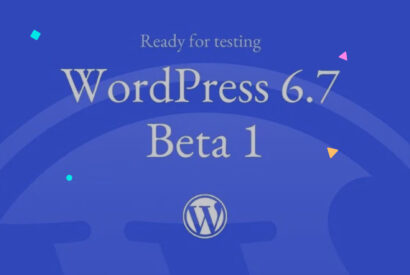Microsoft Clarity: La herramienta definitiva para Agencias de Marketing y usuarios de WordPress
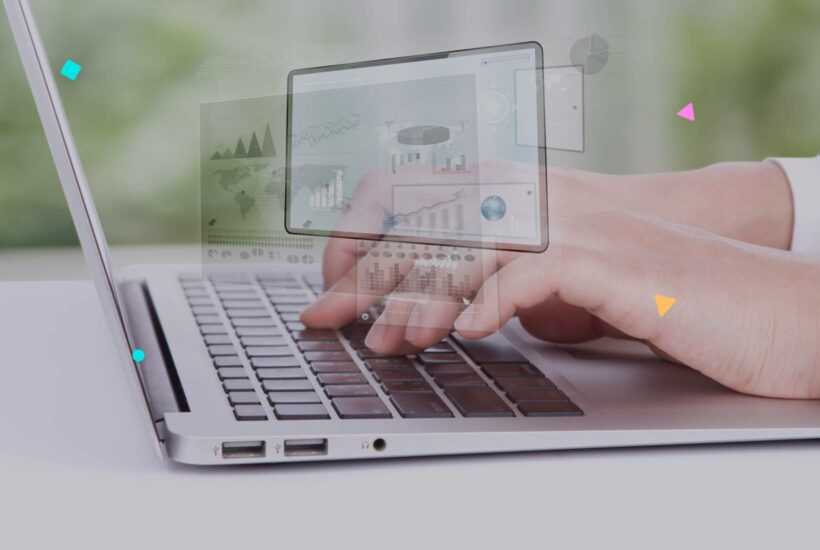
El análisis de comportamiento de usuarios es esencial en el mundo del marketing digital. Entender cómo navegan los usuarios, dónde hacen clic, y qué partes de tu sitio generan confusión puede ser la clave para optimizar tu web y mejorar las tasas de conversión. Aquí es donde entra Microsoft Clarity, una herramienta que está ganando relevancia y que podría ser una adición esencial para agencias de marketing y usuarios de WordPress.
Tabla de contenidos
¿Qué es Microsoft Clarity?
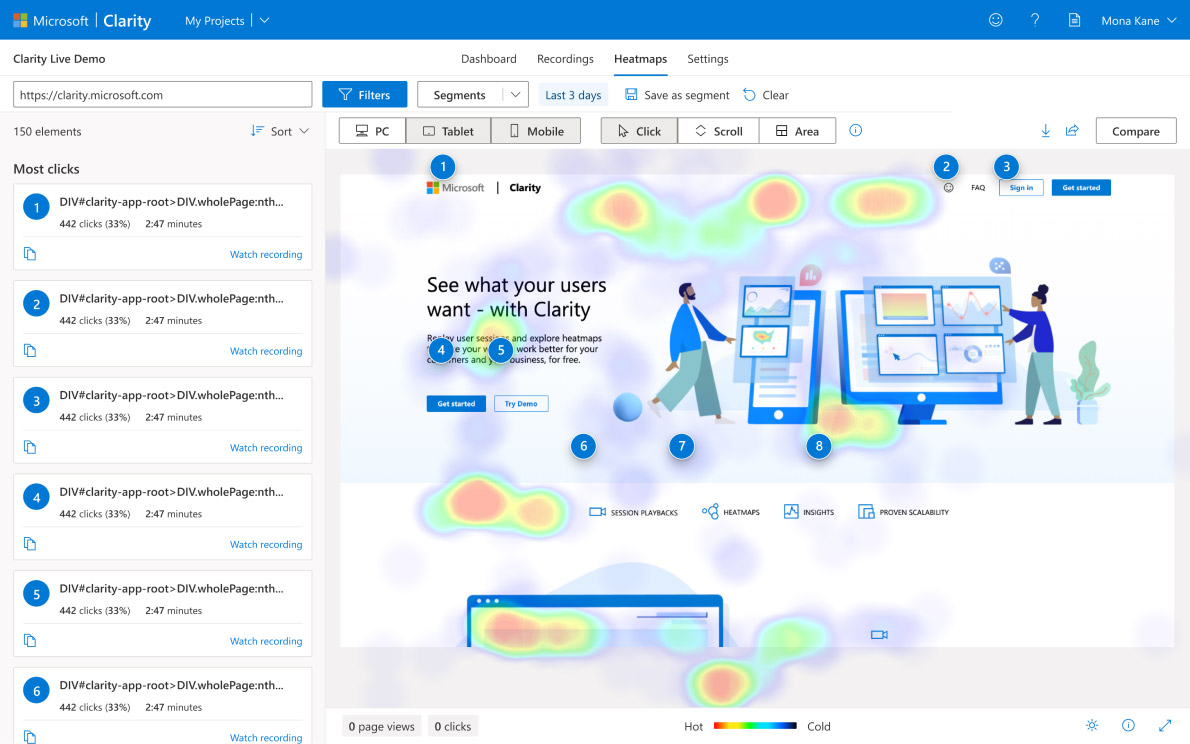
Microsoft Clarity es una herramienta gratuita de análisis de comportamiento web desarrollada por Microsoft. Ofrece una serie de características que permiten a los propietarios de sitios web visualizar cómo los visitantes interactúan con sus páginas.
Características Principales:
- Grabaciones de Sesiones: Permite ver grabaciones de sesiones reales de usuarios, proporcionando información valiosa sobre su comportamiento y potenciales puntos de fricción en el sitio.
- Mapas de Calor: Muestra dónde hacen clic los usuarios, cuánto se desplazan y qué partes del sitio atraen más atención.
- Insights e Informes: Clarity resalta automáticamente los aspectos inusuales del comportamiento del usuario, como clics rápidos o desplazamientos excesivos.
- Respuestas en Tiempo Real: Si ocurre algo inusual en tu sitio web o lanzas una nueva campaña, Clarity te proporciona insights inmediatos.
- Compatibilidad Móvil: Ofrece detalles sobre el comportamiento de los usuarios en dispositivos móviles, esencial para optimizar la experiencia móvil.
- Integración con Google Analytics 4 (GA4): Microsoft Clarity puede integrarse sin problemas con GA4, permitiendo a los usuarios combinar la potencia de ambas herramientas. Esto facilita el análisis cruzado de datos, proporcionando una visión más completa de la actividad del usuario y mejorando aún más la toma de decisiones basada en datos.
- Detección de Fallos Técnicos: A través de las grabaciones, Clarity puede ayudar a identificar problemas técnicos, como elementos que no cargan correctamente o problemas de diseño en ciertos navegadores o tamaños de pantalla.
¿Por qué es esencial para las agencias de marketing y usuarios de WordPress?
Microsoft Clarity, con su enfoque en el análisis detallado del comportamiento del usuario, es esencial para las agencias de marketing y usuarios de WordPress por diversas razones:
- Optimización de la experiencia del usuario (UX): Mediante las grabaciones de sesiones y los mapas de calor, Clarity brinda una comprensión profunda de cómo los usuarios interactúan con un sitio web. Esta información es invaluable para mejorar la UX, lo cual es crucial para retener a los visitantes y convertirlos en clientes.
- Aumento de la Conversión: Identificar puntos de fricción en el recorrido del usuario permite a las agencias y webmasters hacer ajustes necesarios, lo que puede resultar en tasas de conversión más altas. Ya sea un formulario de contacto, una página de destino o un proceso de compra, optimizar basado en el comportamiento real del usuario puede tener un impacto directo en los resultados.
- Integración con WordPress: Dada la popularidad de WordPress como plataforma de gestión de contenidos, la facilidad de integración de Clarity con WordPress es una ventaja significativa. Los usuarios pueden fácilmente agregar Clarity a sus sitios y comenzar a recopilar datos sin tener que lidiar con complicaciones técnicas.
- Toma de Decisiones Basada en Datos: Las agencias de marketing se benefician de tener datos precisos y detallados para informar sus estrategias. Con los insights proporcionados por Clarity, las agencias pueden ajustar campañas, contenido y estrategias de diseño basadas en información real en lugar de suposiciones.
- Costo-Efectividad: Al ser una herramienta gratuita, Clarity ofrece a las agencias y a los usuarios de WordPress acceso a análisis de comportamiento avanzados sin incurrir en costos adicionales. Esto es especialmente beneficioso para pequeñas agencias o sitios individuales con presupuestos limitados.
- Complemento para Otras Herramientas Analíticas: Mientras que herramientas como Google Analytics proporcionan una visión cuantitativa del tráfico y las conversiones, Clarity añade una capa cualitativa al análisis, ofreciendo un panorama más completo del rendimiento del sitio.
- Detección Rápida de Problemas: Ya sea un problema técnico, un enlace roto o un diseño no responsive, Clarity ayuda a identificar rápidamente áreas problemáticas en un sitio web, lo que puede ser esencial para mantener una buena reputación y garantizar la satisfacción del usuario.
- Competitividad: En el competitivo mundo del marketing digital, tener una herramienta que ofrezca insights detallados sobre el comportamiento del usuario puede ser el diferenciador que coloque a una agencia o a un sitio web por encima de sus competidores.
Seguridad y Privacidad
La privacidad es primordial. Clarity garantiza que los datos de los visitantes se recopilen de forma anónima. Las grabaciones no recogen información de entrada como contraseñas, y los datos sensibles son automáticamente ocultados.
Quiero implementarlo en mi WordPress
Implementar Microsoft Clarity en WordPress es un proceso relativamente sencillo. Aquí te guío paso a paso para hacerlo:
1. Crear una Cuenta en Microsoft Clarity
Antes de implementarlo en WordPress, necesitas tener una cuenta en Microsoft Clarity y configurar tu sitio web allí.
- Ve al sitio web de Microsoft Clarity y regístrate.
- Una vez registrado, haz clic en «Add New Project» (Agregar Nuevo Proyecto).
- Rellena la información de tu sitio web.
Al finalizar la configuración, Clarity te proporcionará un fragmento de código, que es el código de seguimiento. Asegúrate de copiar este código; lo necesitarás para la implementación en WordPress.
2. Implementar en WordPress
Hay dos métodos principales para implementar Clarity en WordPress: manualmente o utilizando un plugin.
Método Manual:
a. Desde el panel de WordPress, ve a Apariencia > Editor de Temas. b. Haz clic en el archivo header.php para editarlo. c. Busca la etiqueta </head>. d. Justo antes de esta etiqueta, pega el fragmento de código de seguimiento que copiaste de Clarity. e. Haz clic en «Actualizar archivo» para guardar los cambios.
Método del Plugin:
Existen varios plugins que te permiten agregar fácilmente códigos de seguimiento a tu sitio web sin tener que editar manualmente los archivos del tema.
a. Desde el panel de WordPress, ve a Plugins > Añadir nuevo.
b. Busca un plugin como «Insert Headers and Footers» o similar.
c. Instala y activa el plugin.
d. Una vez activado, ve a Configuración > Insert Headers and Footers (o el nombre del plugin que hayas elegido).
e. Pega el fragmento de código de seguimiento de Clarity en el campo «Scripts in Header» o similar.
f. Guarda los cambios.
Método Tag Manager
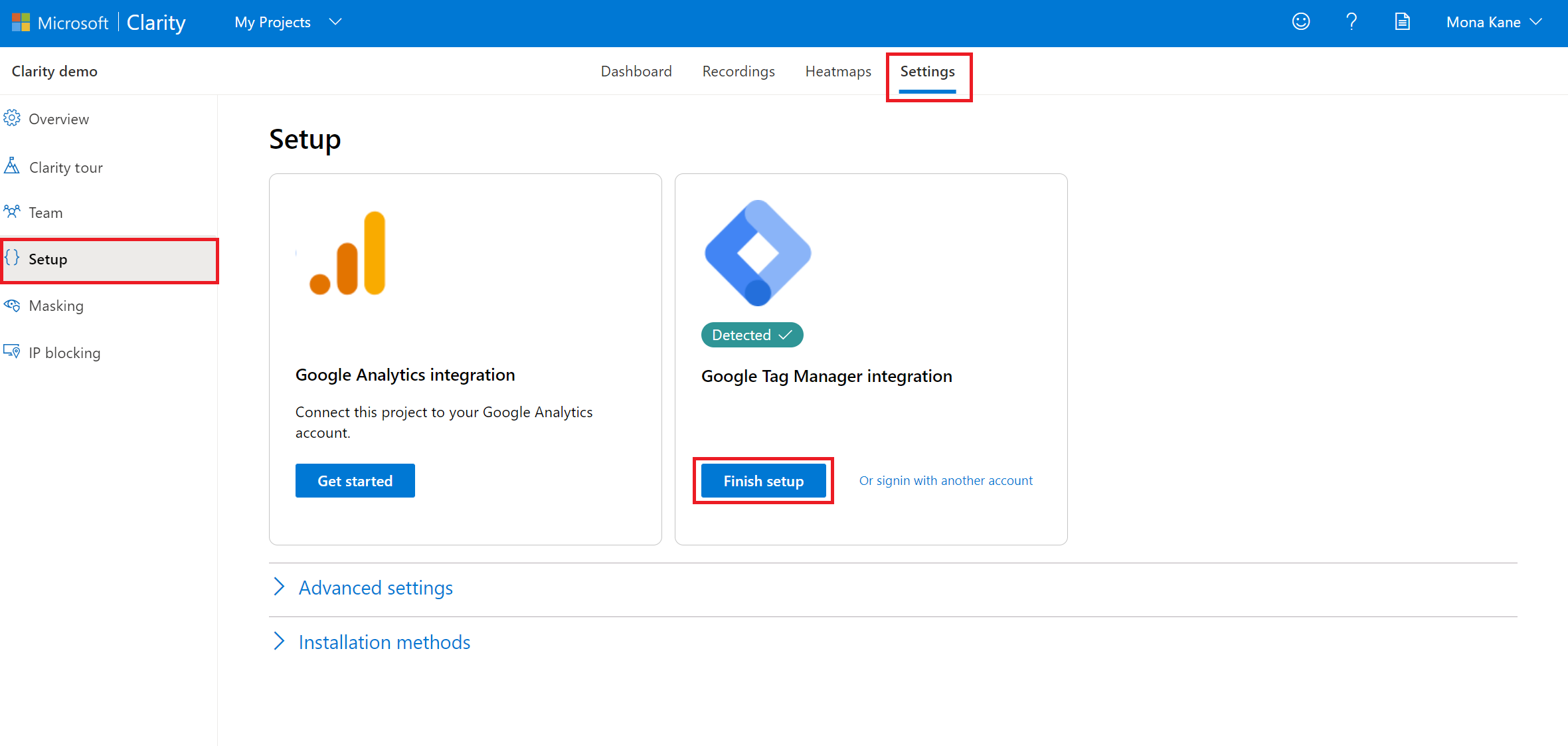
- Preparación en Clarity:
- Accede a tu cuenta de Clarity.
- Navega a la página «Configuración».
- Selecciona «Configuración» en la barra de navegación izquierda.
- Luego, haz clic en «Google Tag Manager».
- Por último, selecciona «Finalizar configuración».
- Conexión con Google Tag Manager:
- Se te redirigirá para iniciar sesión en Google Tag Manager.
- Ingresa con la cuenta de Google asociada a tu GTM.
- Clarity solicitará permiso para publicar a través de GTM. Debes seleccionar «Permitir» para otorgar dicho permiso.
- Selección de cuenta y contenedor:
- Una vez dentro del panel de Google Tag Manager, verás dos menús desplegables: uno para cuentas y otro para contenedores.
- Primero, selecciona la cuenta de GTM que deseas utilizar.
- Nota: Si no tienes una cuenta de GTM, deberás crear una y luego reiniciar este proceso.
- A continuación, selecciona el contenedor donde deseas agregar Clarity.
- Nota: Si aún no tienes un contenedor, tendrás que crear uno.
- Finalización:
- Haz clic en «Crear y publicar».
- Una vez hecho esto, se completará el proceso y volverás a la página de Configuración de Clarity.
Con estos pasos, habrás implementado con éxito el código de seguimiento de Clarity en tu sitio web a través de Google Tag Manager. Es importante recordar verificar en Clarity que las visitas y las interacciones están siendo registradas adecuadamente después de la implementación.
Conclusión
Microsoft Clarity es más que una simple herramienta de análisis; es una solución integral diseñada para ofrecer insights profundos sobre el comportamiento del usuario en tiempo real. Su integración con GA4 amplía aún más su potencial. Para agencias de marketing y usuarios de WordPress que buscan mejorar continuamente, adaptarse a las cambiantes necesidades de los usuarios, y potenciar sus conversiones y CRO, Clarity, en conjunto con GA4, puede ser una adición invaluable a su conjunto de herramientas digitales. Si deseas obtener más detalles sobre las diferencias entre Universal Analytics y GA4, te recomendamos leer este artículo » Diferencias GAU y GA4″.
Preguntas Frecuentes (FAQs)
1. ¿Es Microsoft Clarity gratuito?
- Sí, Microsoft Clarity es una herramienta gratuita de análisis de comportamiento web ofrecida por Microsoft.
2. ¿Puedo usar Microsoft Clarity junto con Google Analytics 4 (GA4)?
- Absolutamente. De hecho, la integración de Clarity con GA4 ofrece a los usuarios una visión más completa y detallada de la actividad del usuario, aprovechando lo mejor de ambas herramientas.
3. ¿Cómo afecta Clarity a la velocidad de mi sitio web en WordPress?
- Clarity está diseñado para ser liviano y tener un impacto mínimo en la velocidad de carga del sitio. Sin embargo, como con cualquier script adicional, siempre es bueno monitorizar la velocidad del sitio después de la implementación.
4. ¿Microsoft Clarity respeta la privacidad de los visitantes del sitio?
- Sí. Clarity recopila datos de forma anónima y no registra información de entrada como contraseñas. Además, cualquier dato sensible es automáticamente ocultado.
5. ¿Necesito habilidades técnicas avanzadas para implementar Clarity en mi sitio de WordPress?
- No necesariamente. Aunque existe un método manual que implica editar el código de tu sitio, también puedes usar Google Tag Manager o plugins específicos de WordPress para implementar Clarity sin tener que sumergirte en el código directamente.
6. ¿Puedo filtrar o segmentar mis datos en Clarity de la misma manera que en GA4?
- Aunque Clarity ofrece herramientas robustas para analizar el comportamiento del usuario, su enfoque y capacidades son diferentes a los de GA4. Te recomendamos usar ambas herramientas conjuntamente para obtener insights más profundos y detallados.
7. ¿Hay algún límite en el número de grabaciones de sesión o datos que Clarity puede recopilar?
- Aunque Clarity es gratuito, podría haber límites en cuanto al número de grabaciones o la cantidad de datos almacenados, dependiendo de las políticas actuales de Microsoft. Siempre es bueno revisar la documentación oficial o ponerse en contacto con el soporte de Clarity para obtener detalles específicos.